OPEL INSIGNIA BREAK 2017.5 Instruktionsbog til Infotainment (in Danish)
Manufacturer: OPEL, Model Year: 2017.5, Model line: INSIGNIA BREAK, Model: OPEL INSIGNIA BREAK 2017.5Pages: 125, PDF Size: 2.42 MB
Page 61 of 125
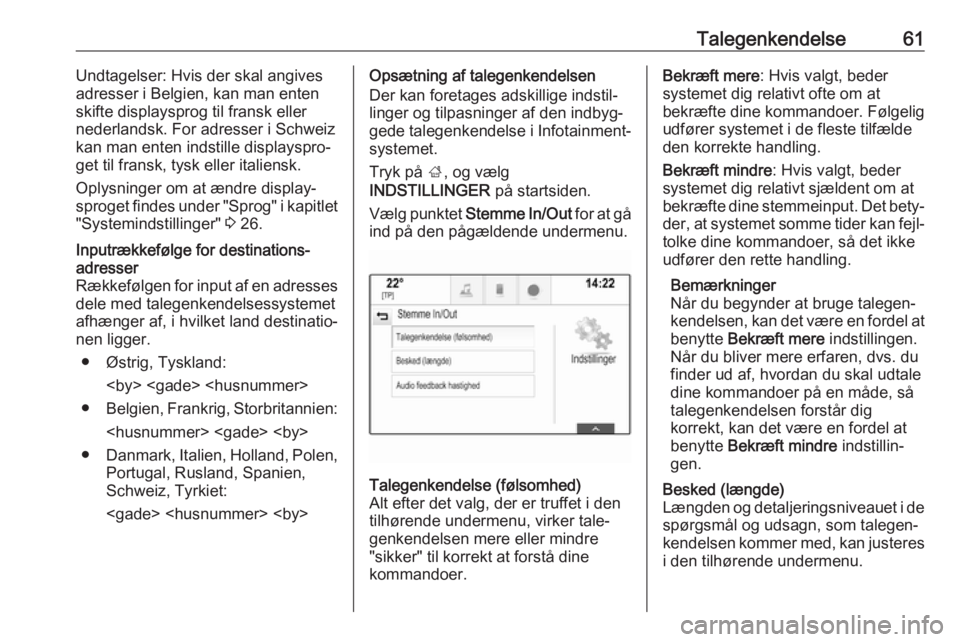
Talegenkendelse61Undtagelser: Hvis der skal angives
adresser i Belgien, kan man enten
skifte displaysprog til fransk eller
nederlandsk. For adresser i Schweiz kan man enten indstille displayspro‐
get til fransk, tysk eller italiensk.
Oplysninger om at ændre display‐
sproget findes under "Sprog" i kapitlet
"Systemindstillinger" 3 26.Inputrækkefølge for destinations‐
adresser
Rækkefølgen for input af en adresses dele med talegenkendelsessystemet
afhænger af, i hvilket land destinatio‐
nen ligger.
● Østrig, Tyskland:
● Belgien, Frankrig, Storbritannien:
● Danmark, Italien, Holland, Polen,
Portugal, Rusland, Spanien,
Schweiz, Tyrkiet:
Der kan foretages adskillige indstil‐
linger og tilpasninger af den indbyg‐
gede talegenkendelse i Infotainment-
systemet.
Tryk på ;, og vælg
INDSTILLINGER på startsiden.
Vælg punktet Stemme In/Out for at gå
ind på den pågældende undermenu.Talegenkendelse (følsomhed)
Alt efter det valg, der er truffet i den
tilhørende undermenu, virker tale‐
genkendelsen mere eller mindre
"sikker" til korrekt at forstå dine
kommandoer.Bekræft mere : Hvis valgt, beder
systemet dig relativt ofte om at
bekræfte dine kommandoer. Følgelig
udfører systemet i de fleste tilfælde
den korrekte handling.
Bekræft mindre : Hvis valgt, beder
systemet dig relativt sjældent om at
bekræfte dine stemmeinput. Det bety‐
der, at systemet somme tider kan fejl‐ tolke dine kommandoer, så det ikke
udfører den rette handling.
Bemærkninger
Når du begynder at bruge talegen‐ kendelsen, kan det være en fordel at
benytte Bekræft mere indstillingen.
Når du bliver mere erfaren, dvs. du finder ud af, hvordan du skal udtale
dine kommandoer på en måde, så
talegenkendelsen forstår dig
korrekt, kan det være en fordel at benytte Bekræft mindre indstillin‐
gen.Besked (længde)
Længden og detaljeringsniveauet i de
spørgsmål og udsagn, som talegen‐
kendelsen kommer med, kan justeres i den tilhørende undermenu.
Page 62 of 125
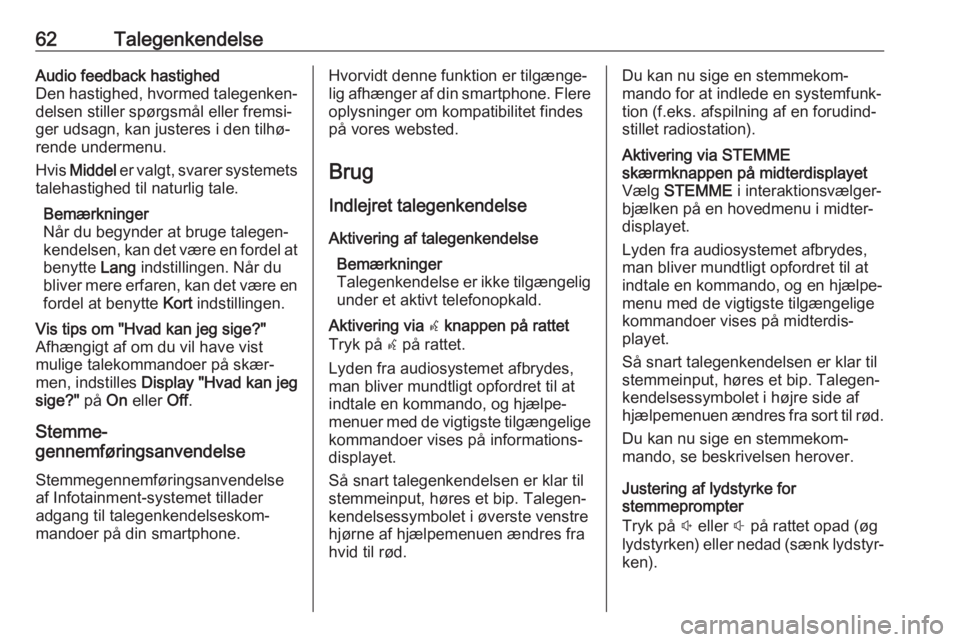
62TalegenkendelseAudio feedback hastighed
Den hastighed, hvormed talegenken‐
delsen stiller spørgsmål eller fremsi‐ ger udsagn, kan justeres i den tilhø‐
rende undermenu.
Hvis Middel er valgt, svarer systemets
talehastighed til naturlig tale.
Bemærkninger
Når du begynder at bruge talegen‐ kendelsen, kan det være en fordel at benytte Lang indstillingen. Når du
bliver mere erfaren, kan det være en
fordel at benytte Kort indstillingen.Vis tips om "Hvad kan jeg sige?"
Afhængigt af om du vil have vist
mulige talekommandoer på skær‐
men, indstilles Display "Hvad kan jeg
sige?" på On eller Off.
Stemme-
gennemføringsanvendelse
Stemmegennemføringsanvendelse
af Infotainment-systemet tillader
adgang til talegenkendelseskom‐
mandoer på din smartphone.
Hvorvidt denne funktion er tilgænge‐
lig afhænger af din smartphone. Flere oplysninger om kompatibilitet findes
på vores websted.
Brug Indlejret talegenkendelse
Aktivering af talegenkendelse Bemærkninger
Talegenkendelse er ikke tilgængelig
under et aktivt telefonopkald.Aktivering via w knappen på rattet
Tryk på w på rattet.
Lyden fra audiosystemet afbrydes, man bliver mundtligt opfordret til at
indtale en kommando, og hjælpe‐
menuer med de vigtigste tilgængelige kommandoer vises på informations‐
displayet.
Så snart talegenkendelsen er klar til
stemmeinput, høres et bip. Talegen‐
kendelsessymbolet i øverste venstre
hjørne af hjælpemenuen ændres fra hvid til rød.Du kan nu sige en stemmekom‐
mando for at indlede en systemfunk‐
tion (f.eks. afspilning af en forudind‐
stillet radiostation).Aktivering via STEMME
skærmknappen på midterdisplayet
Vælg STEMME i interaktionsvælger‐
bjælken på en hovedmenu i midter‐
displayet.
Lyden fra audiosystemet afbrydes,
man bliver mundtligt opfordret til at
indtale en kommando, og en hjælpe‐
menu med de vigtigste tilgængelige
kommandoer vises på midterdis‐
playet.
Så snart talegenkendelsen er klar til
stemmeinput, høres et bip. Talegen‐
kendelsessymbolet i højre side af
hjælpemenuen ændres fra sort til rød.
Du kan nu sige en stemmekom‐
mando, se beskrivelsen herover.
Justering af lydstyrke for
stemmeprompter
Tryk på ! eller # på rattet opad (øg
lydstyrken) eller nedad (sænk lydstyr‐
ken).
Page 63 of 125
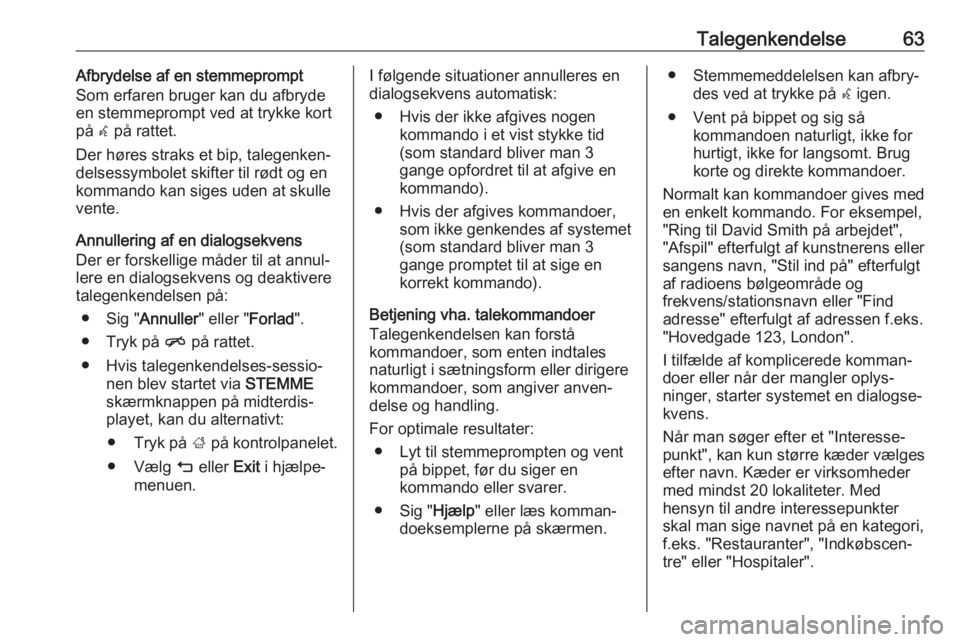
Talegenkendelse63Afbrydelse af en stemmeprompt
Som erfaren bruger kan du afbryde
en stemmeprompt ved at trykke kort på w på rattet.
Der høres straks et bip, talegenken‐
delsessymbolet skifter til rødt og en kommando kan siges uden at skulle
vente.
Annullering af en dialogsekvens
Der er forskellige måder til at annul‐ lere en dialogsekvens og deaktivere
talegenkendelsen på:
● Sig " Annuller" eller "Forlad".
● Tryk på n på rattet.
● Hvis talegenkendelses-sessio‐ nen blev startet via STEMME
skærmknappen på midterdis‐
playet, kan du alternativt:
● Tryk på ; på kontrolpanelet.
● Vælg m eller Exit i hjælpe‐
menuen.I følgende situationer annulleres en
dialogsekvens automatisk:
● Hvis der ikke afgives nogen kommando i et vist stykke tid
(som standard bliver man 3
gange opfordret til at afgive en
kommando).
● Hvis der afgives kommandoer, som ikke genkendes af systemet(som standard bliver man 3
gange promptet til at sige en
korrekt kommando).
Betjening vha. talekommandoer
Talegenkendelsen kan forstå
kommandoer, som enten indtales
naturligt i sætningsform eller dirigere
kommandoer, som angiver anven‐
delse og handling.
For optimale resultater: ● Lyt til stemmeprompten og vent på bippet, før du siger en
kommando eller svarer.
● Sig " Hjælp" eller læs komman‐
doeksemplerne på skærmen.● Stemmemeddelelsen kan afbry‐ des ved at trykke på w igen.
● Vent på bippet og sig så kommandoen naturligt, ikke for
hurtigt, ikke for langsomt. Brug
korte og direkte kommandoer.
Normalt kan kommandoer gives med en enkelt kommando. For eksempel,"Ring til David Smith på arbejdet",
"Afspil" efterfulgt af kunstnerens eller
sangens navn, "Stil ind på" efterfulgt
af radioens bølgeområde og
frekvens/stationsnavn eller "Find adresse" efterfulgt af adressen f.eks."Hovedgade 123, London".
I tilfælde af komplicerede komman‐
doer eller når der mangler oplys‐
ninger, starter systemet en dialogse‐
kvens.
Når man søger efter et "Interesse‐
punkt", kan kun større kæder vælges
efter navn. Kæder er virksomheder med mindst 20 lokaliteter. Med
hensyn til andre interessepunkter
skal man sige navnet på en kategori,
f.eks. "Restauranter", "Indkøbscen‐
tre" eller "Hospitaler".
Page 64 of 125
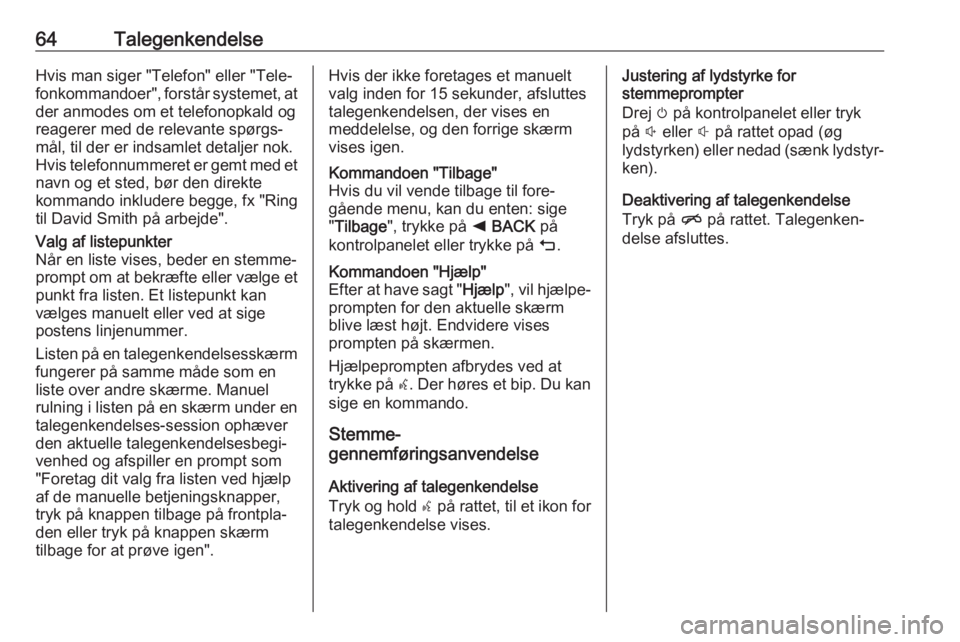
64TalegenkendelseHvis man siger "Telefon" eller "Tele‐
fonkommandoer", forstår systemet, at
der anmodes om et telefonopkald og
reagerer med de relevante spørgs‐
mål, til der er indsamlet detaljer nok.
Hvis telefonnummeret er gemt med et
navn og et sted, bør den direkte
kommando inkludere begge, fx "Ring
til David Smith på arbejde".Valg af listepunkter
Når en liste vises, beder en stemme‐
prompt om at bekræfte eller vælge et
punkt fra listen. Et listepunkt kan
vælges manuelt eller ved at sige
postens linjenummer.
Listen på en talegenkendelsesskærm fungerer på samme måde som en
liste over andre skærme. Manuel
rulning i listen på en skærm under en
talegenkendelses-session ophæver
den aktuelle talegenkendelsesbegi‐
venhed og afspiller en prompt som
"Foretag dit valg fra listen ved hjælp
af de manuelle betjeningsknapper,
tryk på knappen tilbage på frontpla‐
den eller tryk på knappen skærm
tilbage for at prøve igen".Hvis der ikke foretages et manuelt
valg inden for 15 sekunder, afsluttes talegenkendelsen, der vises en
meddelelse, og den forrige skærm
vises igen.Kommandoen "Tilbage"
Hvis du vil vende tilbage til fore‐
gående menu, kan du enten: sige " Tilbage ", trykke på k BACK på
kontrolpanelet eller trykke på m.Kommandoen "Hjælp"
Efter at have sagt " Hjælp", vil hjælpe‐
prompten for den aktuelle skærm
blive læst højt. Endvidere vises
prompten på skærmen.
Hjælpeprompten afbrydes ved at
trykke på w. Der høres et bip. Du kan
sige en kommando.
Stemme-
gennemføringsanvendelse
Aktivering af talegenkendelse
Tryk og hold s på rattet, til et ikon for
talegenkendelse vises.
Justering af lydstyrke for
stemmeprompter
Drej m på kontrolpanelet eller tryk
på ! eller # på rattet opad (øg
lydstyrken) eller nedad (sænk lydstyr‐ ken).
Deaktivering af talegenkendelse
Tryk på n på rattet. Talegenken‐
delse afsluttes.
Page 65 of 125
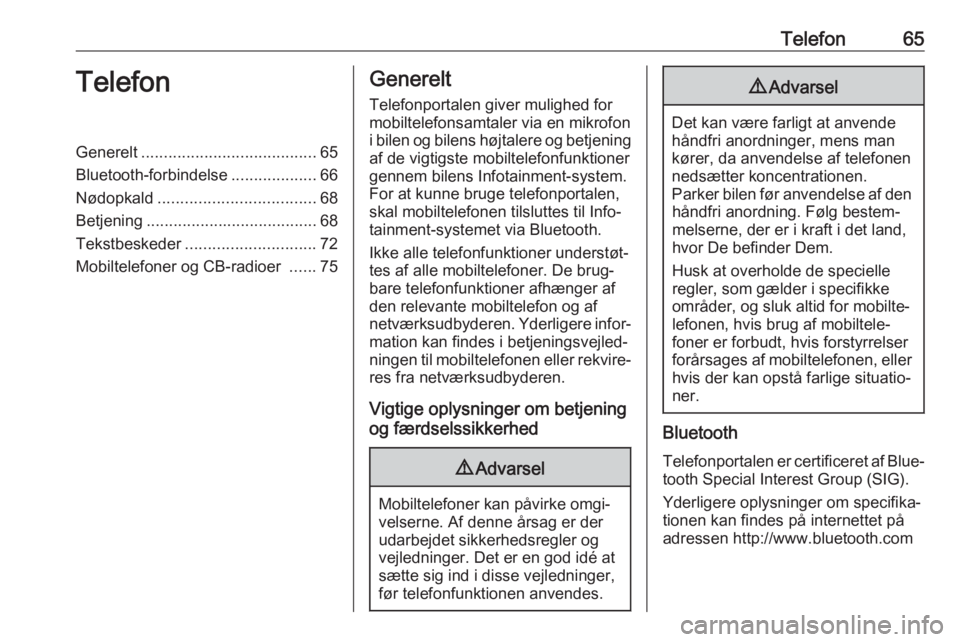
Telefon65TelefonGenerelt....................................... 65
Bluetooth-forbindelse ...................66
Nødopkald ................................... 68
Betjening ...................................... 68
Tekstbeskeder ............................. 72
Mobiltelefoner og CB-radioer ......75Generelt
Telefonportalen giver mulighed formobiltelefonsamtaler via en mikrofon
i bilen og bilens højtalere og betjening
af de vigtigste mobiltelefonfunktioner gennem bilens Infotainment-system.
For at kunne bruge telefonportalen,
skal mobiltelefonen tilsluttes til Info‐
tainment-systemet via Bluetooth.
Ikke alle telefonfunktioner understøt‐
tes af alle mobiltelefoner. De brug‐
bare telefonfunktioner afhænger af
den relevante mobiltelefon og af
netværksudbyderen. Yderligere infor‐
mation kan findes i betjeningsvejled‐
ningen til mobiltelefonen eller rekvire‐
res fra netværksudbyderen.
Vigtige oplysninger om betjening
og færdselssikkerhed9 Advarsel
Mobiltelefoner kan påvirke omgi‐
velserne. Af denne årsag er der
udarbejdet sikkerhedsregler og
vejledninger. Det er en god idé at
sætte sig ind i disse vejledninger,
før telefonfunktionen anvendes.
9 Advarsel
Det kan være farligt at anvende
håndfri anordninger, mens man
kører, da anvendelse af telefonen
nedsætter koncentrationen.
Parker bilen før anvendelse af den håndfri anordning. Følg bestem‐
melserne, der er i kraft i det land,
hvor De befinder Dem.
Husk at overholde de specielle
regler, som gælder i specifikke
områder, og sluk altid for mobilte‐ lefonen, hvis brug af mobiltele‐
foner er forbudt, hvis forstyrrelser
forårsages af mobiltelefonen, eller hvis der kan opstå farlige situatio‐
ner.
Bluetooth
Telefonportalen er certificeret af Blue‐
tooth Special Interest Group (SIG).
Yderligere oplysninger om specifika‐
tionen kan findes på internettet på
adressen http://www.bluetooth.com
Page 66 of 125
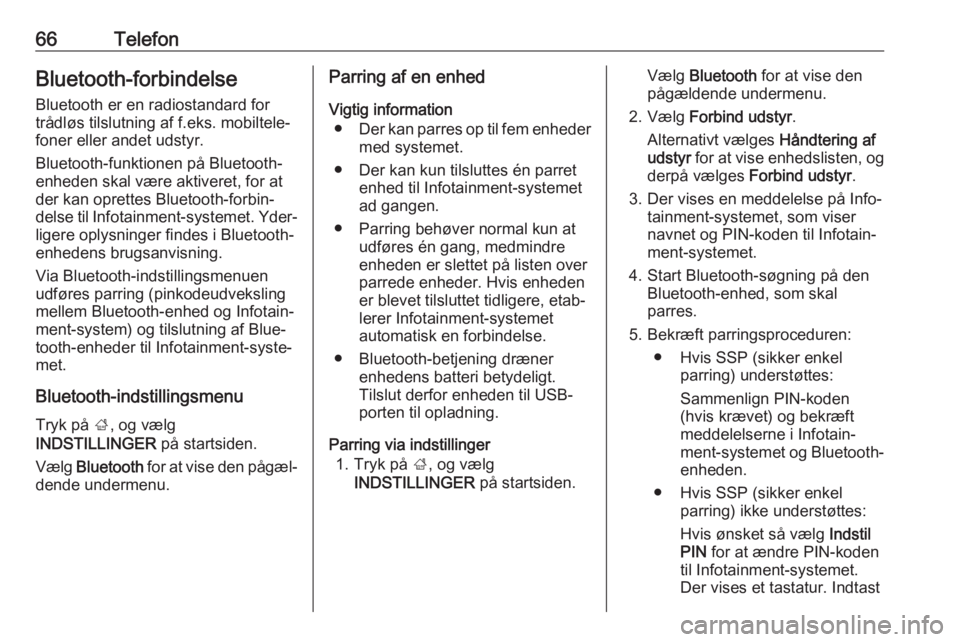
66TelefonBluetooth-forbindelse
Bluetooth er en radiostandard for
trådløs tilslutning af f.eks. mobiltele‐
foner eller andet udstyr.
Bluetooth-funktionen på Bluetooth-
enheden skal være aktiveret, for at
der kan oprettes Bluetooth-forbin‐
delse til Infotainment-systemet. Yder‐ ligere oplysninger findes i Bluetooth-
enhedens brugsanvisning.
Via Bluetooth-indstillingsmenuen
udføres parring (pinkodeudveksling
mellem Bluetooth-enhed og Infotain‐
ment-system) og tilslutning af Blue‐
tooth-enheder til Infotainment-syste‐
met.
Bluetooth-indstillingsmenu
Tryk på ;, og vælg
INDSTILLINGER på startsiden.
Vælg Bluetooth for at vise den pågæl‐
dende undermenu.Parring af en enhed
Vigtig information ● Der kan parres op til fem enheder
med systemet.
● Der kan kun tilsluttes én parret enhed til Infotainment-systemet
ad gangen.
● Parring behøver normal kun at udføres én gang, medmindre
enheden er slettet på listen over
parrede enheder. Hvis enheden
er blevet tilsluttet tidligere, etab‐
lerer Infotainment-systemet
automatisk en forbindelse.
● Bluetooth-betjening dræner enhedens batteri betydeligt.
Tilslut derfor enheden til USB-
porten til opladning.
Parring via indstillinger 1. Tryk på ;, og vælg
INDSTILLINGER på startsiden.Vælg Bluetooth for at vise den
pågældende undermenu.
2. Vælg Forbind udstyr .
Alternativt vælges Håndtering af
udstyr for at vise enhedslisten, og
derpå vælges Forbind udstyr .
3. Der vises en meddelelse på Info‐ tainment-systemet, som viser
navnet og PIN-koden til Infotain‐
ment-systemet.
4. Start Bluetooth-søgning på den Bluetooth-enhed, som skal
parres.
5. Bekræft parringsproceduren: ● Hvis SSP (sikker enkel parring) understøttes:
Sammenlign PIN-koden
(hvis krævet) og bekræft meddelelserne i Infotain‐ment-systemet og Bluetooth- enheden.
● Hvis SSP (sikker enkel parring) ikke understøttes:
Hvis ønsket så vælg Indstil
PIN for at ændre PIN-koden
til Infotainment-systemet.
Der vises et tastatur. Indtast
Page 67 of 125
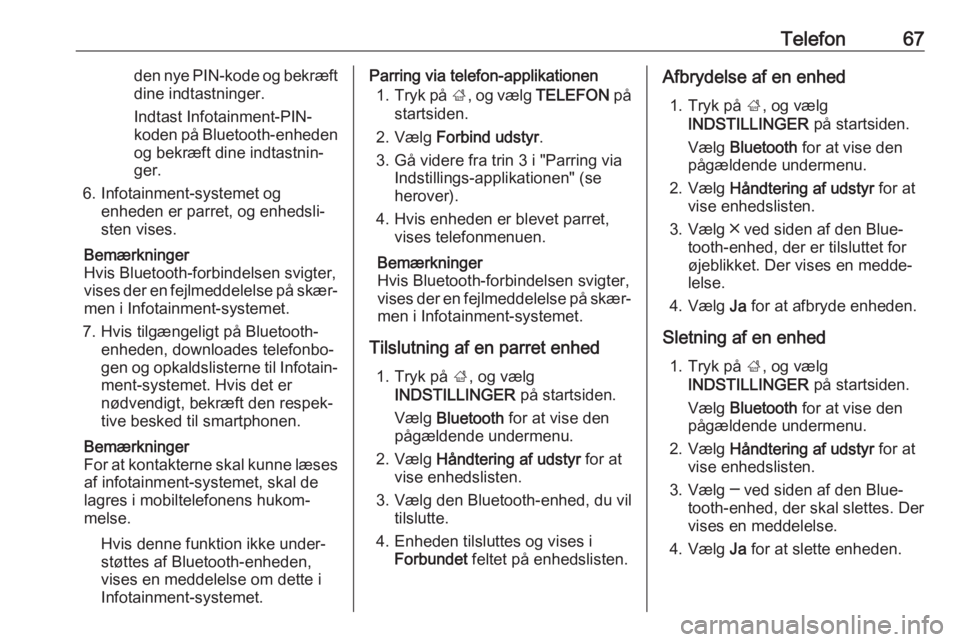
Telefon67den nye PIN-kode og bekræft
dine indtastninger.
Indtast Infotainment-PIN-
koden på Bluetooth-enheden
og bekræft dine indtastnin‐ ger.
6. Infotainment-systemet og enheden er parret, og enhedsli‐
sten vises.
Bemærkninger
Hvis Bluetooth-forbindelsen svigter,
vises der en fejlmeddelelse på skær‐
men i Infotainment-systemet.
7. Hvis tilgængeligt på Bluetooth- enheden, downloades telefonbo‐
gen og opkaldslisterne til Infotain‐ ment-systemet. Hvis det er
nødvendigt, bekræft den respek‐
tive besked til smartphonen.
Bemærkninger
For at kontakterne skal kunne læses
af infotainment-systemet, skal de
lagres i mobiltelefonens hukom‐ melse.
Hvis denne funktion ikke under‐
støttes af Bluetooth-enheden,
vises en meddelelse om dette i
Infotainment-systemet.Parring via telefon-applikationen
1. Tryk på ;, og vælg TELEFON på
startsiden.
2. Vælg Forbind udstyr .
3. Gå videre fra trin 3 i "Parring via Indstillings-applikationen" (se
herover).
4. Hvis enheden er blevet parret, vises telefonmenuen.
Bemærkninger
Hvis Bluetooth-forbindelsen svigter,
vises der en fejlmeddelelse på skær‐
men i Infotainment-systemet.
Tilslutning af en parret enhed 1. Tryk på ;, og vælg
INDSTILLINGER på startsiden.
Vælg Bluetooth for at vise den
pågældende undermenu.
2. Vælg Håndtering af udstyr for at
vise enhedslisten.
3. Vælg den Bluetooth-enhed, du vil tilslutte.
4. Enheden tilsluttes og vises i Forbundet feltet på enhedslisten.Afbrydelse af en enhed
1. Tryk på ;, og vælg
INDSTILLINGER på startsiden.
Vælg Bluetooth for at vise den
pågældende undermenu.
2. Vælg Håndtering af udstyr for at
vise enhedslisten.
3. Vælg ╳ ved siden af den Blue‐ tooth-enhed, der er tilsluttet for
øjeblikket. Der vises en medde‐
lelse.
4. Vælg Ja for at afbryde enheden.
Sletning af en enhed 1. Tryk på ;, og vælg
INDSTILLINGER på startsiden.
Vælg Bluetooth for at vise den
pågældende undermenu.
2. Vælg Håndtering af udstyr for at
vise enhedslisten.
3. Vælg ─ ved siden af den Blue‐ tooth-enhed, der skal slettes. Dervises en meddelelse.
4. Vælg Ja for at slette enheden.
Page 68 of 125
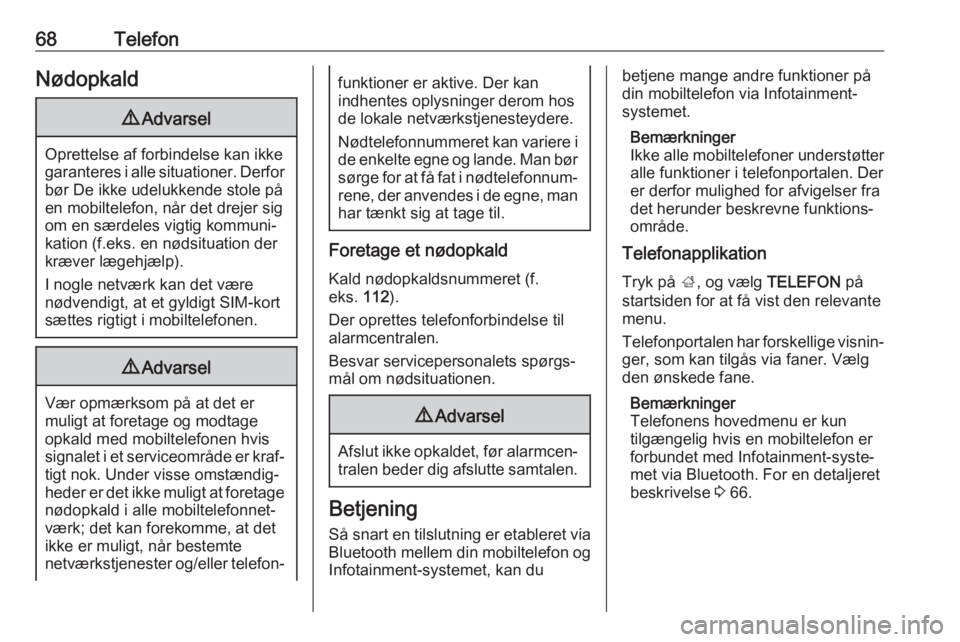
68TelefonNødopkald9Advarsel
Oprettelse af forbindelse kan ikke
garanteres i alle situationer. Derfor bør De ikke udelukkende stole på
en mobiltelefon, når det drejer sig
om en særdeles vigtig kommuni‐
kation (f.eks. en nødsituation der
kræver lægehjælp).
I nogle netværk kan det være
nødvendigt, at et gyldigt SIM-kort
sættes rigtigt i mobiltelefonen.
9 Advarsel
Vær opmærksom på at det er
muligt at foretage og modtage
opkald med mobiltelefonen hvis
signalet i et serviceområde er kraf‐ tigt nok. Under visse omstændig‐heder er det ikke muligt at foretage
nødopkald i alle mobiltelefonnet‐
værk; det kan forekomme, at det
ikke er muligt, når bestemte
netværkstjenester og/eller telefon‐
funktioner er aktive. Der kan
indhentes oplysninger derom hos de lokale netværkstjenesteydere.
Nødtelefonnummeret kan variere i de enkelte egne og lande. Man børsørge for at få fat i nødtelefonnum‐rene, der anvendes i de egne, man
har tænkt sig at tage til.
Foretage et nødopkald
Kald nødopkaldsnummeret (f.
eks. 112).
Der oprettes telefonforbindelse til
alarmcentralen.
Besvar servicepersonalets spørgs‐ mål om nødsituationen.
9 Advarsel
Afslut ikke opkaldet, før alarmcen‐
tralen beder dig afslutte samtalen.
Betjening
Så snart en tilslutning er etableret via
Bluetooth mellem din mobiltelefon og Infotainment-systemet, kan du
betjene mange andre funktioner på
din mobiltelefon via Infotainment- systemet.
Bemærkninger
Ikke alle mobiltelefoner understøtter alle funktioner i telefonportalen. Der
er derfor mulighed for afvigelser fra
det herunder beskrevne funktions‐
område.
Telefonapplikation
Tryk på ;, og vælg TELEFON på
startsiden for at få vist den relevante
menu.
Telefonportalen har forskellige visnin‐
ger, som kan tilgås via faner. Vælg
den ønskede fane.
Bemærkninger
Telefonens hovedmenu er kun
tilgængelig hvis en mobiltelefon er
forbundet med Infotainment-syste‐ met via Bluetooth. For en detaljeret
beskrivelse 3 66.
Page 69 of 125
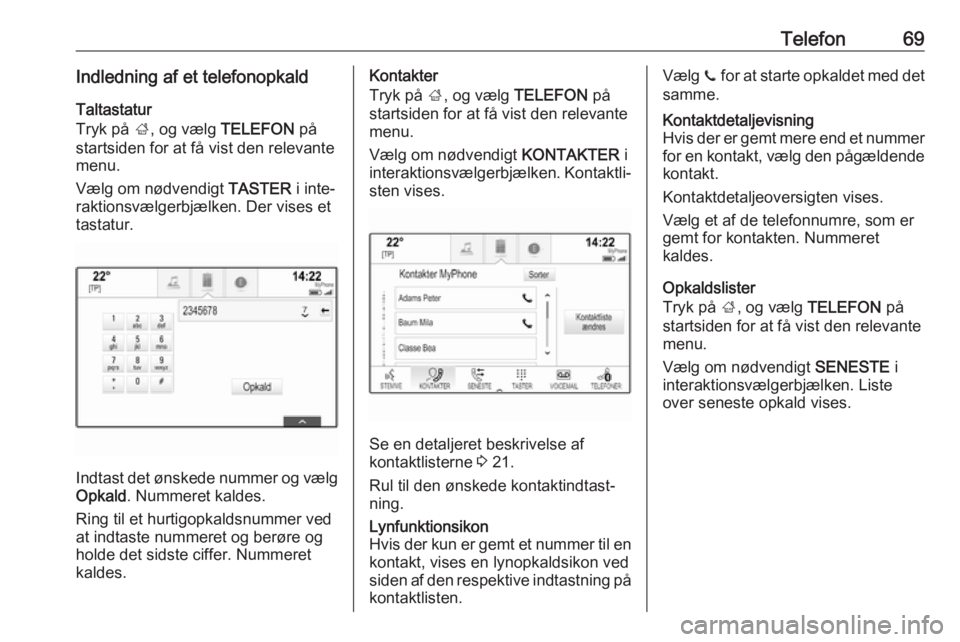
Telefon69Indledning af et telefonopkaldTaltastatur
Tryk på ;, og vælg TELEFON på
startsiden for at få vist den relevante
menu.
Vælg om nødvendigt TASTER i inte‐
raktionsvælgerbjælken. Der vises et
tastatur.
Indtast det ønskede nummer og vælg
Opkald . Nummeret kaldes.
Ring til et hurtigopkaldsnummer ved
at indtaste nummeret og berøre og
holde det sidste ciffer. Nummeret
kaldes.
Kontakter
Tryk på ;, og vælg TELEFON på
startsiden for at få vist den relevante
menu.
Vælg om nødvendigt KONTAKTER i
interaktionsvælgerbjælken. Kontaktli‐ sten vises.
Se en detaljeret beskrivelse af
kontaktlisterne 3 21.
Rul til den ønskede kontaktindtast‐
ning.
Lynfunktionsikon
Hvis der kun er gemt et nummer til en kontakt, vises en lynopkaldsikon ved
siden af den respektive indtastning på
kontaktlisten.Vælg z for at starte opkaldet med det
samme.Kontaktdetaljevisning
Hvis der er gemt mere end et nummer
for en kontakt, vælg den pågældende kontakt.
Kontaktdetaljeoversigten vises.
Vælg et af de telefonnumre, som er
gemt for kontakten. Nummeret
kaldes.
Opkaldslister
Tryk på ;, og vælg TELEFON på
startsiden for at få vist den relevante
menu.
Vælg om nødvendigt SENESTE i
interaktionsvælgerbjælken. Liste over seneste opkald vises.
Page 70 of 125
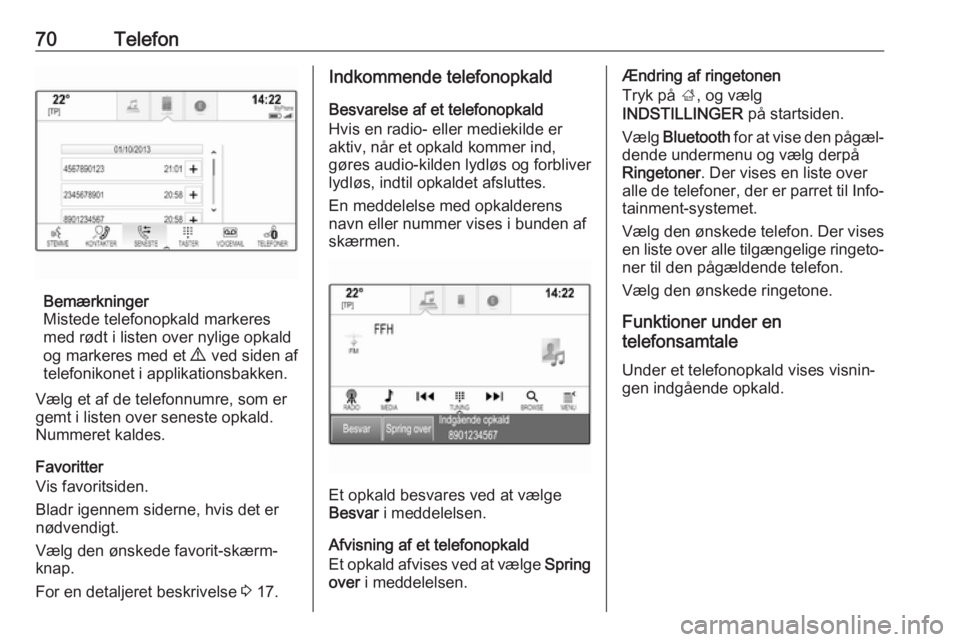
70Telefon
Bemærkninger
Mistede telefonopkald markeres
med rødt i listen over nylige opkald
og markeres med et 9 ved siden af
telefonikonet i applikationsbakken.
Vælg et af de telefonnumre, som er
gemt i listen over seneste opkald.
Nummeret kaldes.
Favoritter
Vis favoritsiden.
Bladr igennem siderne, hvis det er
nødvendigt.
Vælg den ønskede favorit-skærm‐ knap.
For en detaljeret beskrivelse 3 17.
Indkommende telefonopkald
Besvarelse af et telefonopkald
Hvis en radio- eller mediekilde er
aktiv, når et opkald kommer ind,
gøres audio-kilden lydløs og forbliver lydløs, indtil opkaldet afsluttes.
En meddelelse med opkalderens
navn eller nummer vises i bunden af
skærmen.
Et opkald besvares ved at vælge
Besvar i meddelelsen.
Afvisning af et telefonopkald
Et opkald afvises ved at vælge Spring
over i meddelelsen.
Ændring af ringetonen
Tryk på ;, og vælg
INDSTILLINGER på startsiden.
Vælg Bluetooth for at vise den pågæl‐
dende undermenu og vælg derpå
Ringetoner . Der vises en liste over
alle de telefoner, der er parret til Info‐
tainment-systemet.
Vælg den ønskede telefon. Der vises en liste over alle tilgængelige ringeto‐
ner til den pågældende telefon.
Vælg den ønskede ringetone.
Funktioner under en
telefonsamtale
Under et telefonopkald vises visnin‐
gen indgående opkald.